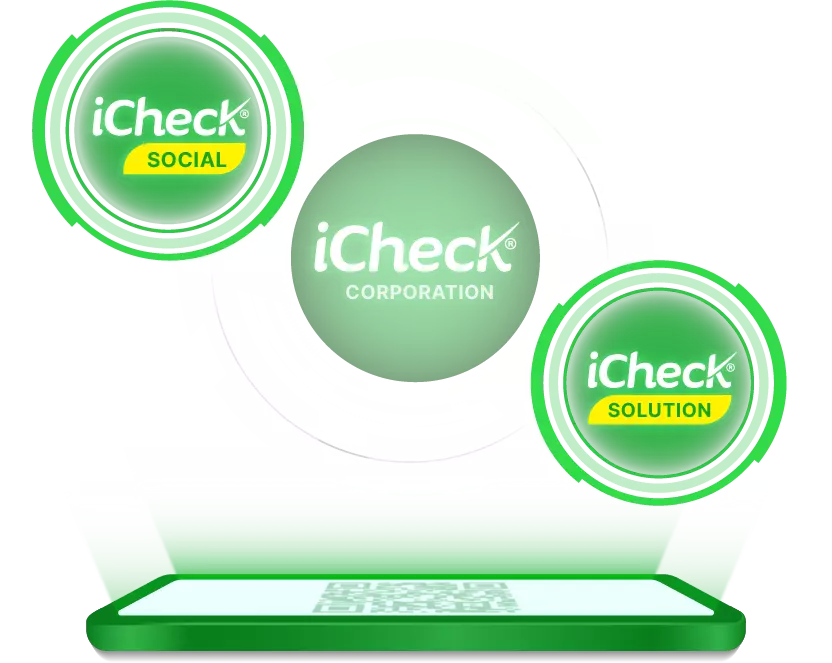1. Giới thiệu
Trong thời đại số hóa như hiện nay, việc sử dụng mã QR (Quick Response Code) đã trở nên phổ biến: từ thanh toán, tra cứu thông tin sản phẩm, truy xuất nguồn gốc, cho đến các hoạt động marketing. Đơn cử như công cụ quét mã vạch & QR Code online của iCheck Corporation tại địa chỉ icheckcorporation.vn/quet-ma-vach-qr-code-online/ cung cấp người dùng khả năng quét nhanh để truy xuất thông tin sản phẩm. Công ty cổ phần iCheck
Tuy nhiên, trong thực tế vận hành, không phải lúc nào người dùng cũng quét thành công hay trải nghiệm mượt mà — có rất nhiều lỗi, trục trặc hay nhầm lẫn thường gặp. Nếu doanh nghiệp hoặc người dùng cuối không lưu ý, việc quét QR Code không chỉ mất thời gian mà còn ảnh hưởng đến trải nghiệm, thậm chí có thể gây mất niềm tin.
Vì vậy bài viết này sẽ đi sâu các lỗi thường gặp khi quét mã QR online, phân tích nguyên nhân, và hướng dẫn cách khắc phục chi tiết — đặc biệt phù hợp với người dùng quét QR để truy xuất nguồn gốc, sản phẩm (như sử dụng công cụ của iCheck) hoặc doanh nghiệp triển khai QR Code.
2. Khái niệm nhanh về mã QR và công cụ iCheck
2.1 Mã QR là gì?
Mã QR (Quick Response Code) là dạng mã vạch 2-Chiều (2D) có thể chứa nhiều loại dữ liệu: URL, văn bản, thông tin liên hệ, v.v. Wikipedia+1
Điểm mạnh: dễ quét bằng camera điện thoại, lưu trữ nhiều dữ liệu hơn so với mã vạch 1D truyền thống.
2.2 Công cụ quét QR online của iCheck
Trên trang web của iCheck Corporation, phần “Quét mã vạch & QR Code online” giới thiệu rằng công cụ cho phép người dùng tra cứu thông tin sản phẩm thông qua mã vạch hoặc QR Code — từ thông tin nguồn gốc, nhà sản xuất, đến phản hồi người dùng. Công ty cổ phần iCheck
Đối với doanh nghiệp, iCheck cũng cung cấp giải pháp QR Code/tem chống giả, truy xuất nguồn gốc. Công ty cổ phần iCheck
Với mục tiêu bài viết — lỗi khi quét và cách khắc phục — việc người dùng sử dụng công cụ như iCheck sẽ dễ gặp những vấn đề tương tự như các ứng dụng quét QR thông thường.
3. Các lỗi thường gặp khi quét QR Code online
Dưới đây là danh sách chi tiết các lỗi phổ biến, kèm phân tích nguyên nhân và dẫn chứng từ các trang chuyên về QR Code.
3.1 Mã QR bị mờ / độ phân giải thấp
Mô tả lỗi: Khi người dùng mở ứng dụng quét hoặc camera mà mã QR hiện lên bị nhòe, không rõ các ô vuông, hoặc khi phóng to thì các pixel bị vỡ.
Nguyên nhân:
- Hình ảnh mã QR được chụp, lưu với độ phân giải thấp và phóng to dẫn đến mất nét. QRCode Monkey+2Uniqode+2
- In mã QR với chất lượng thấp, mực in bị nhòe, giấy bị ẩm hoặc vật liệu in bị mài mòn. QR Tiger+1
Tác động: Máy quét (điện thoại) khó bắt được cấu trúc mã QR, dẫn đến việc quét thất bại hoặc mất nhiều thời gian.
Cách khắc phục: - Đảm bảo ảnh hoặc vật liệu in mã QR có độ phân giải cao, không phóng to từ bản nhỏ khiến “vỡ” hình.
- Khi in mã QR, dùng máy in chất lượng, mực tốt, tránh làm trầy xước/nhăn mã.
- Trước khi phát hành, thử quét trên nhiều thiết bị để kiểm tra khả năng đọc.
- Nếu dùng mã QR hiển thị trên màn hình (web, poster số hóa), đảm bảo kích thước đủ lớn, không bị nén.
3.2 Mã QR quá nhỏ hoặc quá lớn
Mô tả lỗi:
- Quá nhỏ: người dùng phải đưa camera rất gần mới quét được, hoặc không quét được vì chi tiết quá nhỏ.
- Quá lớn: nếu đặt trên billboard hoặc vật liệu lớn nhưng camera không thể lấy hình toàn bộ hoặc bị méo hình do góc máy.
Nguyên nhân: - Không tính khoảng cách quét – kích thước mã QR không phù hợp với môi trường đặt. dynamsoft.com+1
- Thiết kế không cân đối giữa kích thước mã và khoảng cách người dùng tới mã.
Tác động: Tỷ lệ quét thành công giảm, người dùng phải thử lại nhiều lần hoặc bỏ không quét.
Cách khắc phục: - Theo hướng dẫn: giữ kích thước tối thiểu như 2 × 2 cm khi in nhỏ. QRCode Monkey+1
- Với vật liệu lớn (poster, bảng hiệu), đảm bảo kích thước tương xứng và camera người dùng có thể dễ dàng nằm trong góc/quỹ đạo quét.
- Kiểm tra thử nghiệm tại vị trí thực tế (chiếu sáng, góc nhìn) trước khi đưa vào sử dụng.
3.3 Tương phản màu sắc & chất lượng hiển thị kém
Mô tả lỗi: Mã QR có màu nền quá tối hoặc quá sáng, hoặc mã QR màu nhạt trên nền màu tương đồng — dẫn tới máy quét khó nhận diện.
Nguyên nhân:
- Thiết kế mã QR “đổi màu” mà không đảm bảo độ tương phản phù hợp. QRCode Monkey+1
- Nền mã lẫn vào hình ảnh hoặc họa tiết phức tạp, khiến các ô dữ liệu QR không rõ ràng. qr-code-generator.com+1
Tác động: Quét bị chậm hoặc không nhận diện được — đặc biệt khi ánh sáng yếu hoặc camera chất lượng thấp.
Cách khắc phục: - Sử dụng mã QR màu đậm (thường là đen) trên nền sáng (thường là trắng) để đạt độ tương phản tốt nhất. QRCode Monkey+1
- Tránh nền có họa tiết phức tạp, gradient hoặc ảnh sống động phía sau vùng mã QR.
- Sau khi thiết kế, thử quét mã QR trên nhiều loại thiết bị và điều kiện ánh sáng khác nhau.
3.4 Vùng “yên lặng” (quiet zone) hoặc khoảng trống xung quanh mã QR không đủ
Mô tả lỗi: Mã QR được đặt sát các ký tự, hình ảnh hoặc viền, khiến camera không phân biệt rõ mã với nền hay vùng xung quanh.
Nguyên nhân: Thiết kế mã QR bị “đè” vào các yếu tố khác hoặc không có khoảng trống tối thiểu xung quanh. qr-code-generator.com+1
Tác động: Máy quét không thể xác định điểm bắt đầu hoặc kết thúc của mã, dẫn tới quét lỗi hoặc thời gian quét lâu hơn.
Cách khắc phục:
- Đảm bảo có “quiet zone” — khoảng trống tối thiểu xung quanh mã QR, không bị hình ảnh/họa tiết khác xâm lấn. qr-code-generator.com
- Trong thiết kế in ấn và số hóa: giữ khoảng trống ít nhất bằng 4 đơn vị module (hoặc đúng hướng dẫn của nhà tạo mã).
- Vị trí đặt mã QR nên tránh quá sát mép, cạnh vật liệu hoặc bị các chi tiết khác che lấn.
3.5 Liên kết đích sai, hỏng hoặc hết hạn
Mô tả lỗi: Sau khi quét mã QR, người dùng không được dẫn tới thông tin như mong đợi — có thể là lỗi 404, đường dẫn sai, trang web không tồn tại hoặc đã bị gỡ.
Nguyên nhân:
- Khi tạo mã QR, URL nhập sai hoặc ẩn chứa lỗi chính tả. QR Tiger+1
- Mã QR dạng động (dynamic) bị hết hạn hoặc quản trị không duy trì. QR Tiger
- Người dùng bị điều hướng tới trang không tương thích hoặc đã bị thay đổi mà mã QR không cập nhật.
Tác động: Trải nghiệm người dùng bị gián đoạn—không truy được thông tin, dẫn đến mất niềm tin, thậm chí báo cáo là “mã không hoạt động”.
Cách khắc phục: - Trước khi phát hành mã QR, kiểm tra kỹ URL đích: đảm bảo nhập đúng, có hỗ trợ HTTPS, và trang web đang hoạt động.
- Nếu sử dụng QR động, đảm bảo gia hạn dịch vụ, kiểm soát số lần quét, bảo trì trang đích.
- Gắn thêm thông báo hướng dẫn người dùng nếu mã QR không hoạt động (ví dụ: “nếu không mở được, vui lòng truy cập …”).
- Với công cụ như iCheck, người dùng cần chắc rằng sản phẩm đã được “cập nhật thông tin” trong hệ thống iCheck — nếu sản phẩm chưa xác thực, có thông báo trên giao diện: “Sản phẩm chưa được kiểm chứng và xác thực…” Công ty cổ phần iCheck
3.6 Mật độ dữ liệu cao / mã QR quá “nhiều nội dung”
Mô tả lỗi: Mã QR chứa quá nhiều dữ liệu (vd: toàn bộ văn bản dài, file nặng, nhiều ký tự) dẫn đến việc các ô mã (modules) rất nhỏ, chi tiết dày đặc.
Nguyên nhân:
- Gắn trực tiếp dữ liệu lớn vào mã QR thay vì chỉ đường link tới trang ngoài. QRCode Monkey+1
- Không sử dụng mã QR động hoặc rút gọn link, khiến cấu trúc QR trở nên “phức tạp”.
Tác động: Máy quét khó đọc, thời gian quét lâu hơn, khả năng lệch hoặc không đọc được tăng.
Cách khắc phục: - Tối ưu hóa: thay vì đưa toàn bộ văn bản/thông tin vào mã, hãy đặt link dẫn tới trang chi tiết.
- Sử dụng mã QR động nếu cần thay đổi nội dung sau này. QR Tiger
- Kiểm tra bằng cách quét thử với nhiều thiết bị trước khi phát hành rộng.
- Giảm nội dung nhúng, ưu tiên ngắn gọn và rõ ràng.
3.7 Vị trí đặt mã QR không thuận tiện / dễ bị che lấp
Mô tả lỗi: Mã QR được đặt ở vị trí khó với (quá cao, quá thấp, mép tường, mép vật liệu cong), hoặc bị che lấp bởi các chi tiết khác (tem, nhãn, bao bì).
Nguyên nhân:
- Thiếu khảo sát vị trí thực tế khi triển khai. QR Tiger+1
- Thiết kế in ấn không lưu ý tới việc quét bằng điện thoại: ánh sáng, góc chiếu, người dùng phải cúi hoặc nghiêng khó khăn.
Tác động: Người dùng cảm thấy bất tiện, có thể bỏ qua việc quét hoặc quét thất bại nhiều lần.
Cách khắc phục: - Đặt mã QR ở vị trí tầm dễ nhìn — thường là khoảng ngang tầm mắt hoặc có thể với tới dễ dàng.
- Tránh nơi có ánh sáng phản chiếu mạnh, nơi mã có thể bị bóng hoặc bị che bởi vật khác.
- Đảm bảo bề mặt vật liệu phẳng; nếu đặt trên vật liệu cong (chai, hộp tròn) cần kiểm tra thử quét.
- Hướng dẫn người dùng cách quét: giữ camera thẳng với mã, không nghiêng quá 45°, ánh sáng vừa đủ.
3.8 Ánh sáng và điều kiện môi trường không tốt
Mô tả lỗi: Khi ánh sáng quá yếu, bóng phản chiếu mạnh, hoặc khu vực rèm sáng tối đan xen khiến camera khó nhận diện mã QR.
Nguyên nhân:
- Mã QR đặt gần cửa sổ có ánh sáng chói hoặc đèn phản chiếu; hoặc người dùng quét trong bóng tối.
- Máy ảnh chất lượng thấp hoặc ống kính dơ. dynamsoft.com
Tác động: Quét chậm, thất bại hoặc liên tục phải di chuyển thiết bị để tìm góc sáng tốt.
Cách khắc phục: - Khi thiết kế vật liệu có mã QR, tránh đặt nơi ánh sáng phản chiếu trực tiếp hoặc trong bóng tối.
- Khi người dùng quét: khuyến nghị điều chỉnh ánh sáng — tránh bóng/ phản chiếu, giữ camera ổn định.
- Trước khi in ấn outdoor, kiểm tra mã QR vào nhiều khung giờ với ánh sáng khác nhau.
- Khuyến nghị người dùng lau sạch camera, đảm bảo ống kính không bị mờ hoặc dính bẩn.
3.9 Mã QR bị hỏng, in ấn kém hoặc bị trầy xước
Mô tả lỗi: Mạch vuông/ ô mã bị thiếu, bị trầy, lớp in bị bong tróc — dẫn tới thiết bị không thể đọc chính xác.
Nguyên nhân:
- Vật liệu in không bền, trong môi trường ẩm hoặc tiếp xúc nhiều với tay người hoặc môi trường khắc nghiệt. dynamsoft.com
- Lớp phủ bảo vệ thiếu, hoặc mã QR bị cắt xén, bóp méo khi dán.
Tác động: Quét thất bại hoặc chỉ quét được vài lần trước khi mã mất khả năng đọc.
Cách khắc phục: - In mã QR trên vật liệu chịu được môi trường chung (ngoài trời, ẩm ướt) và có lớp phủ bảo vệ nếu cần.
- Khi dán trên bao bì sản phẩm: tránh nơi thường xuyên tiếp xúc, trầy xước hoặc co kéo.
- Kiểm tra mã QR định kỳ nếu sử dụng lâu dài (như tem truy xuất nguồn gốc).
- Sử dụng mức lỗi sửa (error correction) cao hơn nếu mã có thể bị tổn thương — nhiều hướng dẫn kỹ thuật cho rằng mức H (High) cho phép phục hồi tới 30% dữ liệu bị mất. dynamsoft.com
3.10 Sự hiện diện của nhiều mã QR gần nhau hoặc lệch góc (distortion)
Mô tả lỗi: Trên cùng một nhãn hoặc trên sản phẩm có nhiều mã QR gần nhau khiến máy quét phân nhầm mã; hoặc mã bị dán lệch, cong hoặc ở góc nghiêng.
Nguyên nhân:
- Thiết kế nhãn không phân biệt rõ giữa các mã, không để khoảng cách thích hợp. arXiv
- Bề mặt dán không phẳng (ví dụ chai nước cong) khiến mã QR bị biến dạng.
Tác động: Thiết bị quét có thể quét nhầm mã hoặc mất nhiều thời gian xác định đúng mã cần quét.
Cách khắc phục: - Thiết kế nhãn: nếu đặt nhiều mã QR, đảm bảo mỗi mã có khoảng trống rõ ràng, không gây nhầm lẫn.
- Tránh đặt mã QR trên bề mặt cong hoặc nghiêng; nếu bắt buộc, thử nghiệm quét nhiều lần để đảm bảo khả năng đọc tốt.
- Hướng dẫn người dùng khi quét: giữ camera thật vuông góc với mặt mã QR, tránh nghiêng quá.
3.11 Mã QR quá “đơn điệu” về mục tiêu hoặc không rõ ràng cho người dùng
Mô tả lỗi: Người dùng không biết sau khi quét sẽ được dẫn tới đâu hoặc không thấy bất kỳ hướng dẫn gì — khiến họ không quét hoặc bỏ cuộc.
Nguyên nhân:
- QR chỉ đặt mà không có lời kêu gọi hành động (CTA) hoặc mô tả. qr-code-generator.com
- Thiết lập mã QR như một “hình thức” mà không suy nghĩ tới trải nghiệm người dùng (UX).
Tác động: Dù mã QR có thể quét được, nhưng tỷ lệ người dùng thực hiện quét sẽ thấp, hoặc họ quét nhưng không tiếp tục vì không hiểu.
Cách khắc phục: - Trước mã QR nên có dòng thông điệp ngắn: “Quét để tra cứu nguồn gốc”, “Quét để nhận ưu đãi” — giúp người dùng hiểu.
- Sau khi quét, đảm bảo nhắm tới trang đích mobile-friendly, nội dung rõ ràng, không bị lỗi hiển thị.
- Thử nghiệm trải nghiệm người dùng (UX): không chỉ quét thành công mà còn là hành trình sau quét.
3.12 Vấn đề bảo mật hoặc mã QR giả mạo
Mô tả lỗi: Người dùng quét mã QR nhưng bị dẫn tới website lạ, chứa nội dung phishing hoặc mã độc. Đây tuy không phải “lỗi quét” kỹ thuật, nhưng là lỗi lớn trong việc sử dụng mã QR. Financial Times+1
Nguyên nhân:
- Kẻ xấu dán mã QR giả chồng lên mã QR thật (như trong trường hợp “quishing”). The Guardian+1
- Nguồn mã QR không rõ ràng, người dùng không kiểm tra URL trước khi truy cập.
Tác động: Mất dữ liệu cá nhân, bị lừa đảo, người dùng mất niềm tin vào mã QR.
Cách khắc phục: - Người dùng: chỉ quét mã QR từ nguồn tin cậy, kiểm tra URL sau khi quét trước khi nhập thông tin cá nhân.
- Doanh nghiệp: bảo vệ mã QR thật — sử dụng tem bảo mật, in mã rõ ràng, tránh bị dán chồng.
- Hệ thống như iCheck cung cấp tra cứu sản phẩm — nên cảnh báo người dùng về việc chỉ quét mã qua công cụ chính thống.
4. Cách khắc phục tổng thể & hướng dẫn cho người dùng & doanh nghiệp
Dưới đây là bảng tóm tắt cách khắc phục theo vai trò: người dùng và doanh nghiệp/nhà in.
4.1 Hướng dẫn cho người dùng khi quét QR với công cụ như iCheck
- Tải hoặc truy cập công cụ quét mã vạch/QR online của iCheck (hoặc ứng dụng tương đương).
- Đảm bảo camera điện thoại sạch sẽ và đủ sáng khi quét.
- Giữ camera thẳng góc với mã QR, không nghiêng quá mức, không quá gần hoặc quá xa.
- Khi quét, chờ thiết bị xác nhận và dẫn tới trang thông tin sản phẩm. Nếu hiển thị thông báo “Sản phẩm chưa được kiểm chứng…” như trên iCheck, bạn cần cân nhắc. Công ty cổ phần iCheck
- Kiểm tra URL/trang đích sau khi quét: nên bắt đầu bằng “https://”, tên miền rõ ràng, tránh các ký tự lạ.
- Nếu quét thất bại nhiều lần: thử di chuyển mã QR ra vị trí sáng hơn, hoặc phóng to màn hình (nếu mã ở màn hình) hoặc xoay lại vật liệu có mã.
- Nếu là quét mã QR trên sản phẩm: kiểm tra xem mã còn nguyên vẹn, không bị bong tróc, trầy xước.
- Nếu nghi ngờ mã QR bị giả mạo hoặc không rõ nguồn: liên hệ nhà phân phối hoặc truy cập trang web chính hãng.
- Ghi nhớ rằng mã QR chỉ là “cửa vào” — nội dung trang sau quét mới là phần quan trọng.
4.2 Hướng dẫn cho doanh nghiệp/nhà in triển khai mã QR
- Thiết kế mã QR:
- Chọn màu mã và nền đảm bảo tương phản mạnh — tối ưu là mã màu đậm (đen) trên nền sáng.
- Giữ vùng “quiet zone” xung quanh mã, tránh đặt các chi tiết khác chồng lên hoặc sát mã.
- Hạn chế nhúng quá nhiều dữ liệu vào mã — sử dụng link/trang đích thay vì toàn bộ dữ liệu.
- Nếu đặt mã QR trên bề mặt cong hoặc phức tạp: thử mẫu trước khi in hàng loạt.
- In ấn & vật liệu:
- Sử dụng chất liệu bền, mực in rõ nét, tránh bị mờ hoặc bong tróc.
- Đối với tem/truy xuất nguồn gốc: ưu tiên lớp phủ bảo vệ (laminate) nếu mã ở ngoài trời hoặc tiếp xúc nhiều.
- Kích thước & vị trí đặt:
- Tùy thuộc khoảng cách quét: nếu người dùng sẽ dùng điện thoại quét gần (< 30 cm) thì kích thước nhỏ có thể ~2cm; nếu đặt ở ngoài trời/biển bảng lớn thì cần lớn hơn tương ứng.
- Vị trí đặt mã cần thoáng, dễ nhìn, tránh ánh sáng phản chiếu hoặc góc nghiêng.
- Kiểm tra & thử nghiệm:
- Trước khi triển khai, thử quét mã với nhiều thiết bị (smartphone phân khúc thấp tới cao) và dưới nhiều điều kiện ánh sáng khác nhau.
- Theo dõi tỷ lệ quét thành công sau triển khai (nếu có) để điều chỉnh.
- Bảo mật & cập nhật:
- Nếu sử dụng mã QR động, đảm bảo đường link đích được duy trì, không bị hết hạn.
- Bảo vệ mã thật tránh bị dán ký giả, và thông báo người dùng cách phân biệt mã thật (như tem chống giả, logo, số seri).
- Cung cấp hướng dẫn cho người dùng quét — ví dụ: “Quét mã để xem thông tin sản phẩm” cùng logo/trust mark để tăng tin cậy.
- Chăm sóc người dùng:
- Đưa nội dung trang sau quét thân thiện với thiết bị di động (mobile-friendly) để người dùng không phải zoom/scroll phức tạp.
- Nếu mã dùng cho marketing: kèm theo lời kêu gọi hành động rõ ràng (“Nhận quà”, “Xem video”, “Đăng ký”) để tăng tương tác. qr-code-generator.com
5. Liên hệ cụ thể với công cụ của iCheck
Như đã giới thiệu, iCheck cung cấp công cụ quét mã vạch & QR Code online cho người tiêu dùng tra cứu sản phẩm. Công ty cổ phần iCheck Khi sử dụng công cụ này hoặc tương tự, bạn cần lưu ý các yếu tố sau để giảm thiểu lỗi và nâng cao hiệu quả:
- Đối với doanh nghiệp sử dụng tem/QR Code liên kết với iCheck: cần đảm bảo sản phẩm đã được đăng ký và thông tin có sẵn trong hệ thống iCheck — nếu sản phẩm “chưa được kiểm chứng và xác thực thông tin từ nhà sản xuất…” sẽ có thông báo rõ. Công ty cổ phần iCheck
- Khi người dùng quét và công cụ báo “Không tìm thấy thông tin sản phẩm” — doanh nghiệp nên kiểm tra lại đăng ký mã hoặc cập nhật dữ liệu.
- iCheck nhấn mạnh vào khả năng truy xuất nguồn gốc, đánh giá sản phẩm từ cộng động người dùng — vì vậy nếu mã QR không hiển thị hoặc quét lâu thì trải nghiệm người tiêu dùng sẽ bị ảnh hưởng. Công ty cổ phần iCheck
- Doanh nghiệp cần hợp tác với iCheck để đảm bảo mã QR và tem chống giả được triển khai đúng cách: in ấn rõ ràng, không bị bóp méo, đặt ở vị trí dễ quét.
6. Tổng hợp lỗi & cách khắc phục theo checklist
Dưới đây là checklist nhanh để bạn hoặc doanh nghiệp kiểm tra trước khi triển khai/quét QR Code:
| Lỗi/thách thức | Nguyên nhân | Giải pháp |
|---|---|---|
| Mã QR mờ, độ phân giải thấp | Hình ảnh nhỏ, in kém chất lượng | In ở độ phân giải cao; kiểm tra trước khi phát hành |
| Kích thước không phù hợp (quá nhỏ hoặc lớn) | Thiếu khảo sát vị trí/thiết bị quét | Xác định khoảng cách quét, điều chỉnh kích thước |
| Màu sắc/tương phản kém | Thiết kế mã và nền không phù hợp | Sử dụng mã đậm trên nền sáng, kiểm tra tương phản |
| Vùng “quiet zone” không đủ | Mã bị đặt sát hoặc chồng họa tiết khác | Đảm bảo khoảng trống xung quanh mã |
| Link đích bị sai/hỏng/không còn | URL gõ sai, hết hạn, thay đổi | Kiểm tra URL, dùng mã QR động hoặc rút gọn link |
| Mật độ dữ liệu quá cao | Gồm quá nhiều thông tin trực tiếp vào mã | Rút gọn nội dung, dẫn tới trang đích thay vì nhúng nhiều dữ liệu |
| Vị trí đặt mã không thuận tiện | Mã ở góc, bị che, ánh sáng xấu | Đặt ở tầm thấy rõ, ánh sáng vừa, bề mặt phẳng |
| Điều kiện ánh sáng & môi trường kém | Ánh sáng yếu, bóng phản chiếu, camera chất lượng kém | Kiểm tra môi trường, khuyến nghị quét trong điều kiện tốt |
| Mã QR bị hỏng, in ấn kém, vật liệu yếu | Vật liệu kém, bị trầy xước | In đẹp, dùng vật liệu bền, bảo vệ lớp phủ |
| Nhiều mã QR gần nhau hoặc lệch góc | Nhãn bố trí không tốt | Tách mã, tránh vật liệu cong, đảm bảo camera vuông góc |
| Người dùng không biết “quét để làm gì” | Thiếu CTA, nội dung không rõ | Thêm hướng dẫn, lời kêu gọi hành động rõ ràng |
| Rủi ro bảo mật/mã giả mạo | Kẻ xấu lợi dụng QR | Chỉ đặt mã từ nguồn tin cậy, người dùng kiểm tra URL, doanh nghiệp bảo vệ mã thật |
7. Kết luận
Việc sử dụng mã QR – đặc biệt trong bối cảnh truy xuất nguồn gốc sản phẩm, bảo vệ người tiêu dùng, marketing số như mà iCheck cung cấp – là một công cụ rất mạnh. Tuy nhiên, nếu không chú ý tới chi tiết thiết kế, in ấn, phân phối và trải nghiệm người dùng, mã QR rất容易 gặp lỗi, dẫn tới thất bại trong việc quét hoặc tệ hơn là mất niềm tin từ phía người tiêu dùng.
Với danh sách lỗi và cách khắc phục phía trên, bạn — dù là người dùng hay doanh nghiệp — đều có thể chủ động kiểm soát và nâng cao hiệu quả khi triển khai mã QR Code.
Nếu bạn đang sử dụng hệ thống của iCheck Corporation hoặc kế hoạch triển khai tem/QR Code cho sản phẩm, hãy kết hợp với checklist này để đảm bảo trải nghiệm tốt nhất cho người dùng và hiệu quả cao nhất cho doanh nghiệp.